PowerISO puede crear una unidad flash USB de arranque de DOS, que le permite arrancar DOS desde la unidad USB. Tanto MS-DOS como FreeDOS son compatibles.
Diskcopy.dll es necesario para crear una unidad USB de arranque MS-DOS. Puede copiar la dll desde el directorio de Windows 7system. La dll debe copiarse en el directorio de instalación de PowerISO.
Paso1: Crear unidad USB de arranque MS-DOS
-
Iniciar PowerISO (v7.5 o versión más reciente, descargar aquí).
- Inserte la unidad USB desde la que pretende arrancar.
-
Elija el menú «Herramientas > Crear unidad USB de arranque».
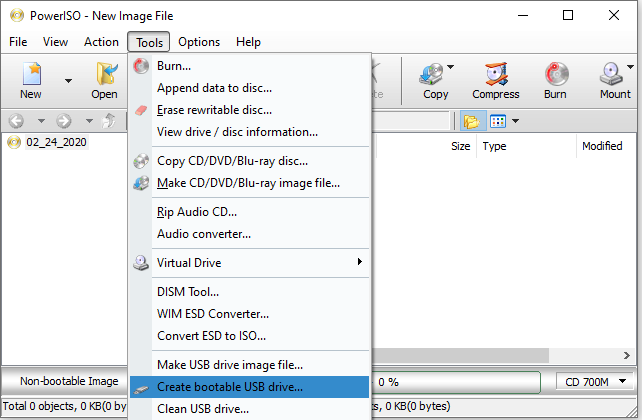
Si utiliza el sistema operativo Windows Vista o superior, deberá confirmar el cuadro de diálogo UAC para continuar.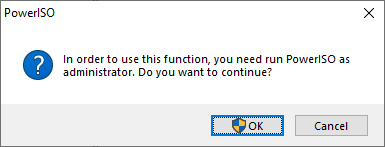
-
Se abrirá el cuadro de diálogo «Create Bootable USB Drive». Haga clic en el botón de la flecha hacia abajo y seleccione «Más selección…» en el menú emergente.
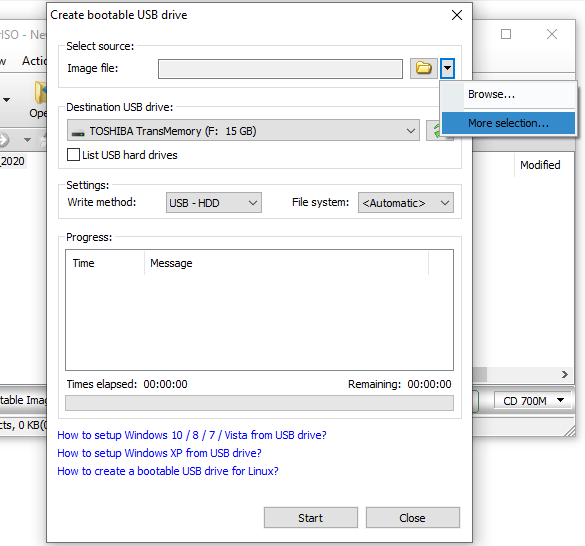
-
Se muestra el cuadro de diálogo «Seleccionar fuente para crear unidad USB de arranque». Seleccione la opción «Crear unidad USB de arranque MS-DOS» y haga clic en el botón «Aceptar» para cerrar el cuadro de diálogo.
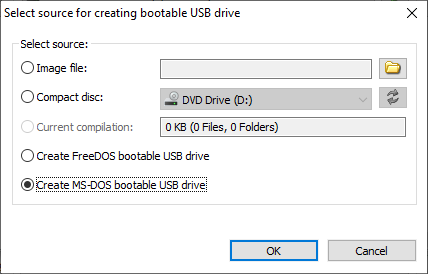
-
- Seleccione la unidad USB correcta de la lista «Unidad USB de destino» si hay varias unidades USB conectadas al ordenador.
Elija el método de escritura adecuado. Se recomienda «USB-HDD».
Haga clic en el botón «Start» para comenzar a crear la unidad USB de arranque msdos.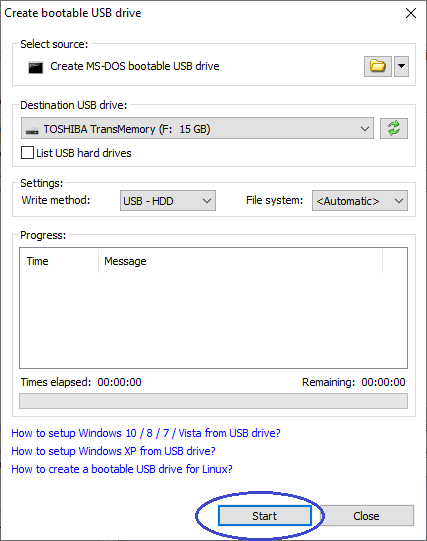
PowerISO le avisará de que todos los datos de la unidad USB serán destruidos. Haga clic en «Aceptar» para continuar.
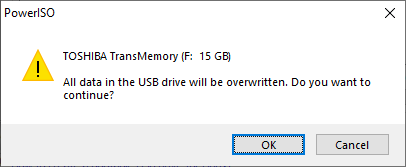
El programa comenzará a escribir los archivos de arranque en la unidad USB, y mostrará la información de progreso. Debería aparecer el mensaje «Writing USB drive completed successfully.» después de que la operación se complete.
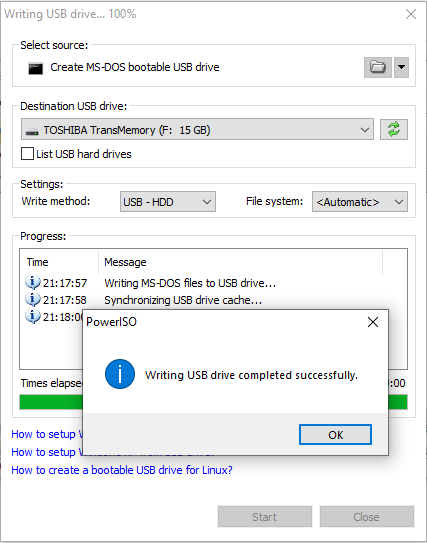
- Seleccione la unidad USB correcta de la lista «Unidad USB de destino» si hay varias unidades USB conectadas al ordenador.
Si no se ha producido ningún error en el proceso anterior, ¡ya debería estar todo listo para arrancar MS-DOS desde la unidad USB!
Paso 2: Configurar la BIOS
Ahora deberías reiniciar y entrar en la configuración de la BIOS para arrancar desde el USB. Las instrucciones para hacerlo varían mucho de un sistema a otro, pero generalmente implican lo siguiente:
-
Reiniciar el sistema.
-
Vaya a la sección que contiene sus dispositivos de arranque.
-
Con su unidad USB conectada, la unidad USB debería aparecer en la lista. Si no lo está, es posible que tu sistema no soporte el arranque desde USB. Asumiendo que es soportado (como es el caso de prácticamente todo el hardware moderno), promueva su unidad USB al dispositivo de arranque primario.
-
Salga de la configuración de la BIOS, guardando todos los cambios.
Mientras arranca (antes de que Windows empiece a cargar), entre en la pantalla de configuración de la BIOS pulsando algo como F1, F2, Supr o Escape. Las instrucciones de las teclas de acceso rápido suelen aparecer en la pantalla.
Por favor, ten en cuenta que puedes fastidiar seriamente tu sistema proporcionando una configuración incorrecta de la BIOS!
Paso 3: Arranque de MS-DOS desde la unidad USB
Suponiendo que has configurado correctamente tu BIOS y que tu unidad USB soporta el arranque, MS-DOS debería cargar ahora.
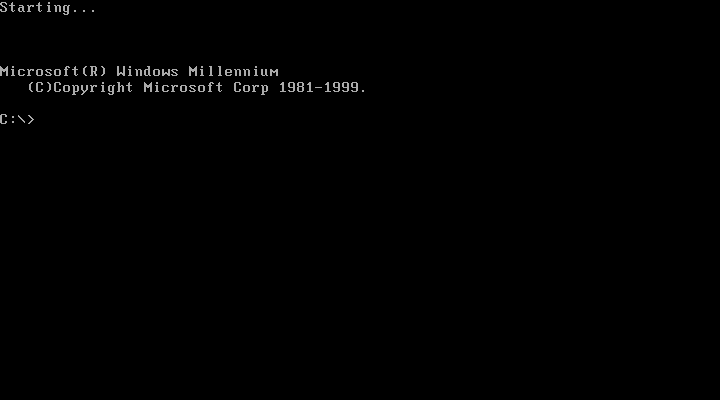
Si no funciona, vuelva a comprobar lo siguiente antes de hacer una escena:
- ¿Está su BIOS correctamente configurada para arrancar desde el dispositivo USB? (¿Está el dispositivo USB en la lista y tiene la máxima prioridad?)
-
¿Ha preparado correctamente la unidad USB en el primer paso? (Reinicie el procedimiento.)
-
¿Su unidad USB admite correctamente el arranque desde ella? (¡Prueba con otra!)
Temas relacionados:
¿Cómo crear una unidad USB de arranque FreeDOS?